Crear barras de herramientas
Para cada función hay disponible un icono, puede juntar iconos y formar una barra con ellos.
Haga click en "Ajustes" → "Ajustes de Usuario" → "Barras de herramientas" en el menú de archivo de CAD.
Para crear una nueva barra haga click en "Añadir"
Asignar un nombre a la nueva barra de herramientas y seleccione las funciones que desee adjuntarle en la parte izquierda. Haga click en "Guardar" y "OK" para guardar los ajustes. La barra de herramientas aparecerá en CAD. Ahora puede moverla y ubicarla en donde desee.
Estándar
| Pega la sección desde el portapapeles al CAD | |
| Deshacer | |
| Rehacer | |
| Crea un nuevo documento | |
| Carga un dibujo | |
| Inserta un dibujo en el dibujo existente | |
| Guarda un documento | |
| Imprime un documento | |
| Corta el elemento seleccionado | |
| Copia el elemento seleccionado | |
| Pega un elemento | |
| Atrapa un elemento | |
| Inserta una sección | |
| Inserta un perfil en un dibujo existente | |
| Abre el generador de ítems estándar | |
| Abre el gestor de capas | |
| Modo ortogonal | |
| Abrir ajustes | |
| Copia y mueve objetos seleccionados | |
| Rota sistema de coordenadas | |
| Activa y desactiva la captura de objectos | |
| Importa mecanizados | |
| Inserta Mecanizados |
Funciones básicas de dibujo
| Establece el dibujo al modo "Línea" | |
| Establece el dibujo al modo "Rectángulo" | |
| Establece el dibujo al modo "Polígono" | |
| Establece el dibujo al modo "Arco" | |
| Establece dibujo al modo "Semi Arco" | |
| Establece el dibujo al modo "Arco de 3 puntos" | |
| Establece el dibujo al modo "Círculo" | |
| Activa el modo de dibujo a "Círculo con líneas centrales" | |
| Inserta un texto | |
| Inserta un bloque de texto |
Enhanced Drawing Functions
| Establece el modo de dibujo a "Línea paralela" | |
| Establece el modo de dibujo a "Líneas paralelas con distancia constant" | |
| Establece modo de dibujo a "Lámina de construcción" | |
| Establece modo de dibujo a "Metal" | |
| Establece modo de dibujo a "Tubo rectangular" | |
| Establece modo de dibujo a "Tubo circular" | |
| Establece modo de dibujo a "Ángulo" | |
| Establece modo de dibujo a "Yeso" | |
| Establece el origen | |
| Establece modo de dibujo "Ranura" | |
| Establece un punto de inserción. | |
| Establece el dibujo al modo "Perpendicular" | |
| Establece el dibujo al modo "Angulo bisectar" | |
| Establece el dibujo al modo "Linea superpuesta" | |
| Establece modo dibujo a "Polígono" | |
| Establece el dibujo al modo "Polilínea" | |
| Establece dibujo al modo "Sellado" | |
| Establece dibujo al modo "Relleno" | |
| Establece el dibujo al modo "Etiqueta" | |
| Inserta un rallado | |
| Inserta relleno en polilíneas y polígonos seleccionados |
Efectos
| Convierte los elementos seleccionados en líneas | |
| Convierte las líneas seleccionadas en arcos | |
| Optimiza un dibujo | |
| Establece una sección | |
| Prolonga una línea a otra | |
| Cierra las esquinas | |
| Redondea las esquinas | |
| Establece "Reflejo Horizontal" | |
| Establece "Reflejo Vertical" | |
| Establece "Reflejo libre" | |
| Establece "Reflejo a línea" | |
| Optimiza polígono | |
| Cortar rectángulo | |
| Cierra esquinas | |
| Bisela esquinas | |
| Alarga línea | |
| Escala proporcional | |
| Escala libre | |
| Editar escala | |
| Establecer escala | |
| Detectar polígono | |
| Editar polígono | |
| Explota arco en polígono | |
| Copiar propiedades | |
| Copiar en otra capa | |
| Dibujar líneas de horizonte | |
| Alargar objeto seleccionado a la línea | |
| Recortar objetos seleccionados | |
| Activa "Rotar perpendicularmente a la izquierda" | |
| Activa "Rotar perpendicularmente a la derecha" | |
| Activa "Rotar" | |
| Activa "Rotación múltiple" | |
| Activa "Mover" | |
| Activa "Movimiento múltiple" | |
| Activa modo "estirar" |
Dimensiones
| Establece dimensión horizontal | |
| Establece dimensión vertical | |
| Establece dimensión oblicua | |
| Edita dimensión | |
| Edita dimensión seleccionada | |
| Establece dimensión paralela | |
| Establece dimensión radial | |
| Establece dimensión diametral | |
| Establece dimensión ángulo | |
| Establece dimensión arco | |
| Establece escala dimensión |
Líneas de guía
| Muestra u oculta líneas de guía | |
| Establece una línea de guía horizontal | |
| Establece una guía vertical | |
| Establece modo "Guía" | |
| Establece modo "Guía circular" | |
| Establece modo a "Guía Arco" | |
| Establece modo a "Guías paralelas" | |
| Establece modo a "Guía tangent" | |
| Establece modo a "Guía Valla" | |
| Establece modo "Eliminar guías" | |
| Establece modo "Borrar todas las guías" | |
| Establece una Grid (Parrilla) de guías |
Marcado
| Activa el modo selección | |
| Activa el modo "Selección al punto de inserción" | |
| Activa el modo "Area de selección" | |
| Selecciona todos los objetos | |
| Invierte la selección de todos los objetos | |
| Deselecciona todos los objetos. | |
| Setzt aktuellen Linientyp und Farbe | |
| Establece tipo de línea y color de la línea actual | |
| Activa el modo doble zoom |
Mover barras de herramientas
Click con el botón izquierdo del ratón sobre la línea de puntos a la izquierda de la barra de herramientas para poder mover la barra.
Activar iconos
Puede determinar qué iconos se deben mostrar en la barra.
Para realizarlo haga click en la flecha a la derecha de la barra de herramientas y aparecerá un menú. Aquí puede activar o desactivar diferentes iconos.

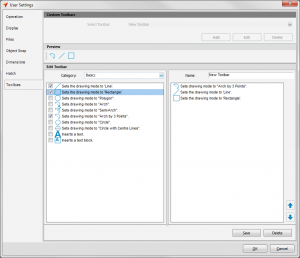
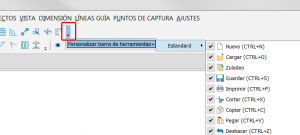

 Español
Español